Установите и запустите IDLE Python IDE в вашей системе Ubuntu, следуя этому пошаговому руководству.
Когда вы начинаете работать с Python, настройка среды кодирования может быть сложной задачей. IDLE (Integrated Development Learning Environment) — это среда разработки Python, которая упрощает процесс. Вы можете начать программировать сразу после установки.
IDLE — это простая в использовании IDE с функциями, упрощающими написание и выполнение кода Python. Он предустановлен в некоторых операционных системах, но в Linux его необходимо установить. Узнайте, как установить IDLE в Ubuntu и как использовать его интерактивную оболочку.
Установите IDLE в Ubuntu
Из нескольких IDE Python, используемые в отрасли, IDLE — один из самых простых в настройке и использовании. Он совместим с большинством операционных систем и подходит для установки любой версии Python.
ПРАЗДНЫЙ — это кроссплатформенный инструмент, который одинаково работает в операционных системах Windows, Unix и macOS. Его легко настроить, и он совместим со всеми современными браузерами. Перед установкой IDLE в ОС Ubuntu,
вам следует обновить системные репозитории. Запустите следующий код, чтобы обновить репозитории.судо подходящее обновлениеЗатем запустите следующий код, чтобы установить IDLE версии 3:
sudo apt установить idle3Успешная установка будет выглядеть следующим образом:
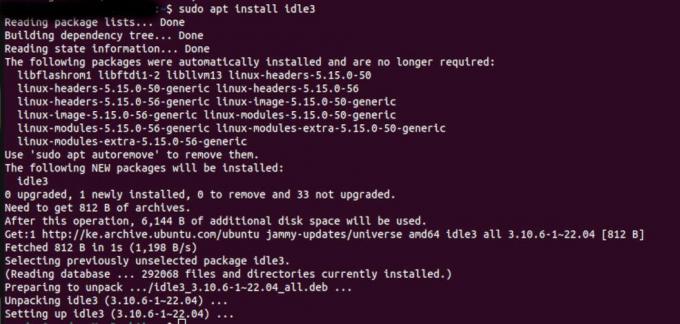 Как открыть IDLE
Как открыть IDLE
Чтобы открыть IDLE, введите слово праздный на терминале и запустите его.
праздныйОкно оболочки IDLE появится на вашем экране.
Напишите и запустите программу на IDLE
Теперь, когда IDLE настроен, вы можете начать писать код. Печатать Привет, мир в окне напишите следующий код и нажмите Enter:
печать("Привет, мир")Здесь вы пишете и запускаете свой код в окне оболочки. Это невозможно для длинных программ. Чтобы создать более чистое рабочее пространство, вам нужно отделить окно оболочки от окна редактора.
Откройте окно редактора
Чтобы открыть окно редактора, нажмите кнопку Файл меню в окне оболочки, затем выберите Новый файл. Откроется безымянное окно редактора. Вы можете назвать файл, нажав Файл>Сохранить как.
Редактор кода предоставляет несколько вариантов управления вашим кодом. К ним относятся функции отмены, повтора, раскрашивания, интеллектуального отступа и автозаполнения. Его многооконный режим позволяет вам упорядочивать код, запускать и отлаживать его довольно легко. Вы также можете сохранить свою работу и возобновить ее позже.
IDLE сохраняет файлы с расширением .пи расширение. Таким образом, Python может его выполнить. Давайте попробуем запустить код, используя два окна. Напишите следующий код в окне редактора.
печать("Привет, мир")
print("Аллилуйя!!!")Чтобы запустить код, нажмите Выполнить>Выполнить модуль в окне редактора. Вы увидите, что он напечатает вывод в окне оболочки:
Отладка в режиме ожидания
Помимо подсветки синтаксиса и функций автоматического отступа, IDLE имеет интеллектуальную функцию отладки. Функция немедленно предупреждает вас, если вы допустили какие-либо ошибки при написании кода.
Чтобы проверить это, попробуйте написать код с неправильным синтаксисом в окне редактора и запустить его. На изображении ниже показано, как IDLE реагирует на строку без закрывающих кавычек.
Эта функция делает IDLE отличным инструментом отладки. Он проверяет наличие синтаксических ошибок, ошибок отступов и так далее.
Удаление IDLE
Если вам нужно удалить или деинсталлировать IDLE, выполните следующую команду:
sudo apt удалить бездействиеЭто удалит IDLE из вашей системы Ubuntu.
Зачем использовать IDLE?
IDLE легко настроить и использовать. Он имеет все функции, которые вам нужны в эффективной IDE. Его интерактивная оболочка имеет интерпретатор, который выделяет код, проверяет отступы и отлаживает ошибки. Встроенное средство просмотра стека отслеживает ошибки до их источника.
Кроме того, вы можете использовать IDLE GUI, если вам не совсем удобно работать с терминалом. IDLE также позволяет вам искать текст в любом окне. Вы также можете заменять слова в окнах редактора и выполнять поиск по нескольким файлам. И так, чего же ты ждешь? Установите IDE по вашему выбору и начните писать код.


